semaver
New member
Xbox denetleyicisi güncellemesi – aygıt yazılımı nasıl güncellenir
Günümüz teknolojisi sürekli gelişiyor ve bu aynı zamanda oyun konsolları ve Xbox kumandaları gibi aksesuarları için de geçerli. Yani kontrol cihazlarınızı son sürüme güncellemek istiyorsanız güncellemeyi bilgisayarınızda veya konsolunuzda yapabilirsiniz. Bunu tam olarak nasıl yapacağınızı aşağıdaki makalede öğrenebilirsiniz.
Reklamcılık
Konsoldaki Xbox denetleyicisini güncelleyin
Adım adım kılavuzumuzu takip edin veya hızlı kılavuza göz atın.
1. Adım:
Xbox'ınızda şuraya gidin: “Profil ve sistem” ve ara Ayarlar Ayarlarda “kategorisini” seçmeniz gerekiyorCihazlar ve Bağlantılar“. Sonra ” tuşuna basınKontrolörler ve kulaklıklar“.
Uç: Kapsamlı talimatları Xbox destek sayfasında da bulabilirsiniz.
PC'de Xbox denetleyicisi güncellemesini gerçekleştirin
Oyun kumandanızı PC'nizde güncellemek için öncelikle “Xbox Aksesuarları” uygulamasını indirmelisiniz. Bunu Microsoft Mağazasında bulabilirsiniz. Maalesef Mac'te güncelleme mümkün değildir.
Adım adım rehberimizi takip edin veya hızlı rehberimize göz atın.

1. Adım:
Yükle “Xbox Aksesuarları” uygulamasını açın ve açın. Kumandanız PC'ye bağlıysa uygulamada otomatik olarak görünmesi gerekir. Bir güncelleme varsa “Güncelleştirme gerekli“.
Hızlı Kılavuz: Konsol
- Aç Ayarlar Xbox'ınızda ve şu noktaya gidin “Cihazlar ve Bağlantılar” Açık.
- Burada “öğesini seçinKontrol cihazları ve kulaklıklar“. Daha sonra cihaza bağlı tüm kontrol cihazlarını göreceksiniz. Güncellemek istediğiniz kontrol cihazını seçin.
- Bir güncelleme mevcutsa “Güncelleştirme gerekli” doğrudan kumandanın yanında. Güncellemeyi başlatmak için mesaja tıklayın. Mesaj yoksa, üç nokta başka bir menü açmak için. Burada daha sonra “Şimdi güncelle” seçmek.
- Uygulamayı yükledikten sonra kumandanızı bilgisayarınıza bağlayın. Güncelleme sırasında gücün sürekli olmasını sağlamak için cihazı bir kabloyla bağlamanızı öneririz.
- Bir güncelleme mevcutsa, “Xbox Aksesuarları“-Uygulama genellikle açılır açılmaz bunu size söyler. Ardından ” gibi bir mesaj gelir.Güncelleştirme gerekli“. Güncellemeyi başlatmak için bu butona tıklayın.
- Artık denetleyicinin kablo aracılığıyla bilgisayara bağlanması gerektiğini belirten bir mesaj alacaksınız. Bunu onaylayın. Güncelleme daha sonra çalışacaktır.
(anka)